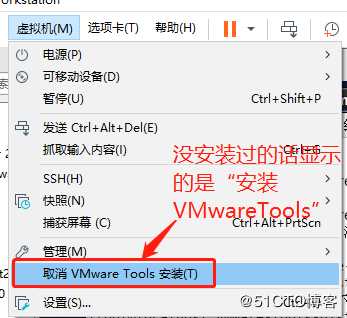
2.下载完成后,客户机桌面会出现一个VMware Tools 的DVD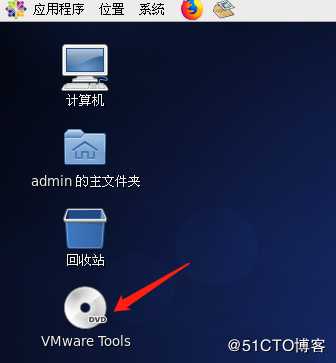
3.双击VMware Tools DVD后会出现这个对话框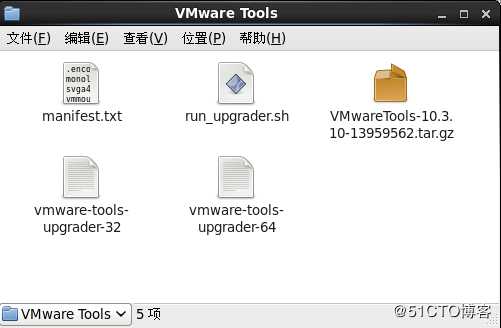
4.双击那个.tar.gz格式的文件,桌面会出现这个图标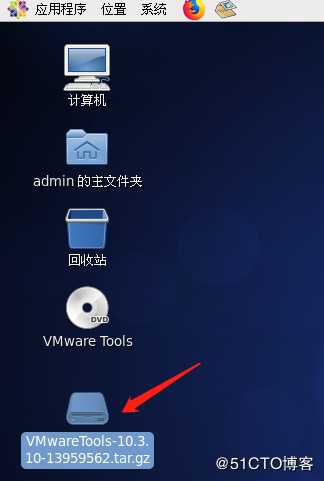
5.双击打开后会有一个文件夹,将里面的文件夹复制到桌面。
6.打开终端,进入超级用户(root)模式,cd进桌面,进行安装tools
但是这里的命令cd vmware-tools-distrib会显示权限不够。
7.换成另一个指令perl ./vmware-install.pl即可
接下来一直回车,直到安装完成。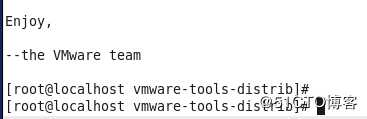
为VMware15.5的客户机CentOS 6.5安装VMware Tools
原文:https://blog.51cto.com/14588907/2446360